Cuadro de diálogo Sombreado y degradado
El cuadro de diálogo Sombreado y degradado le permite rellenar áreas 2D cerradas con patrones repetitivos o colores sólidos.
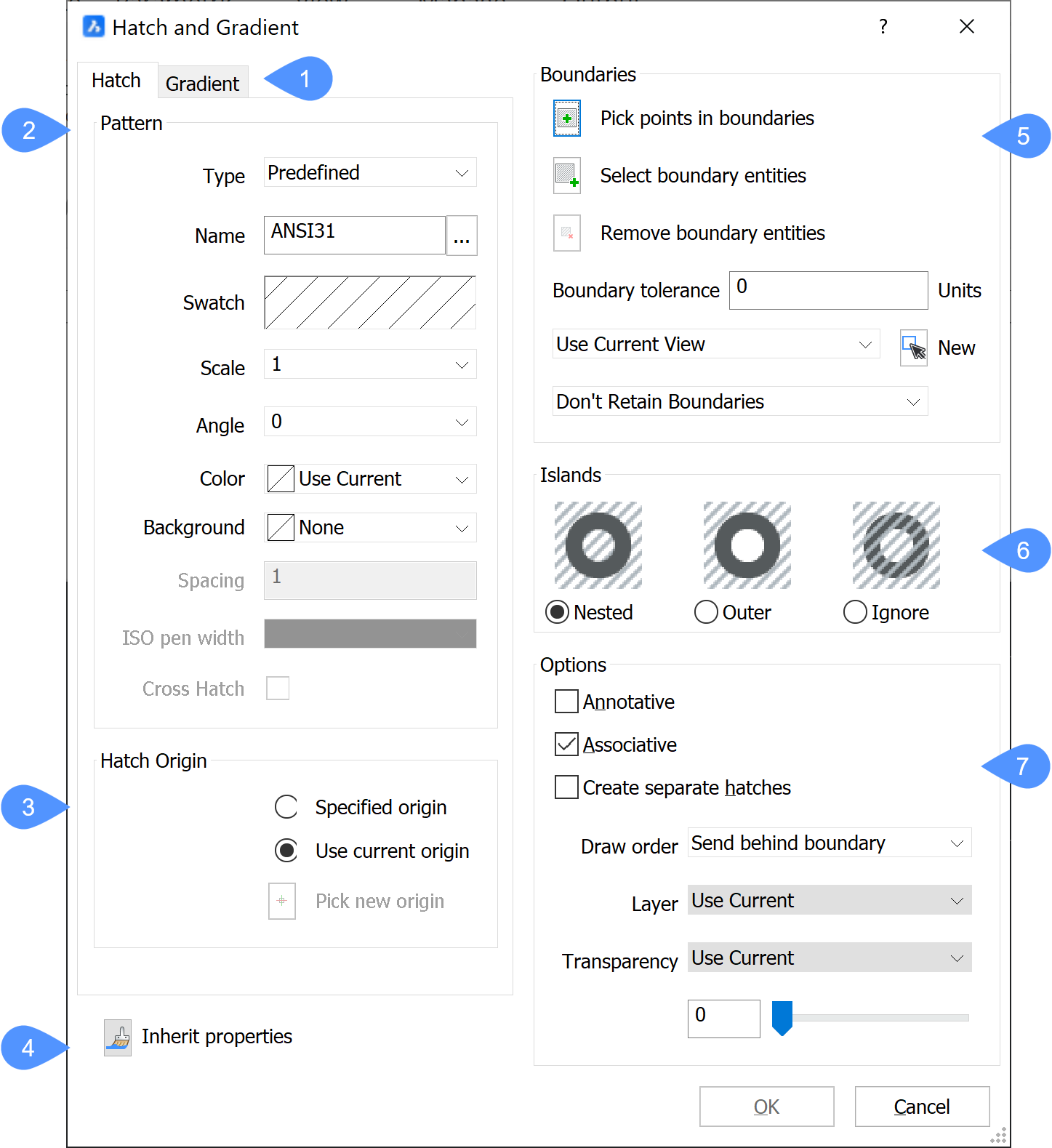
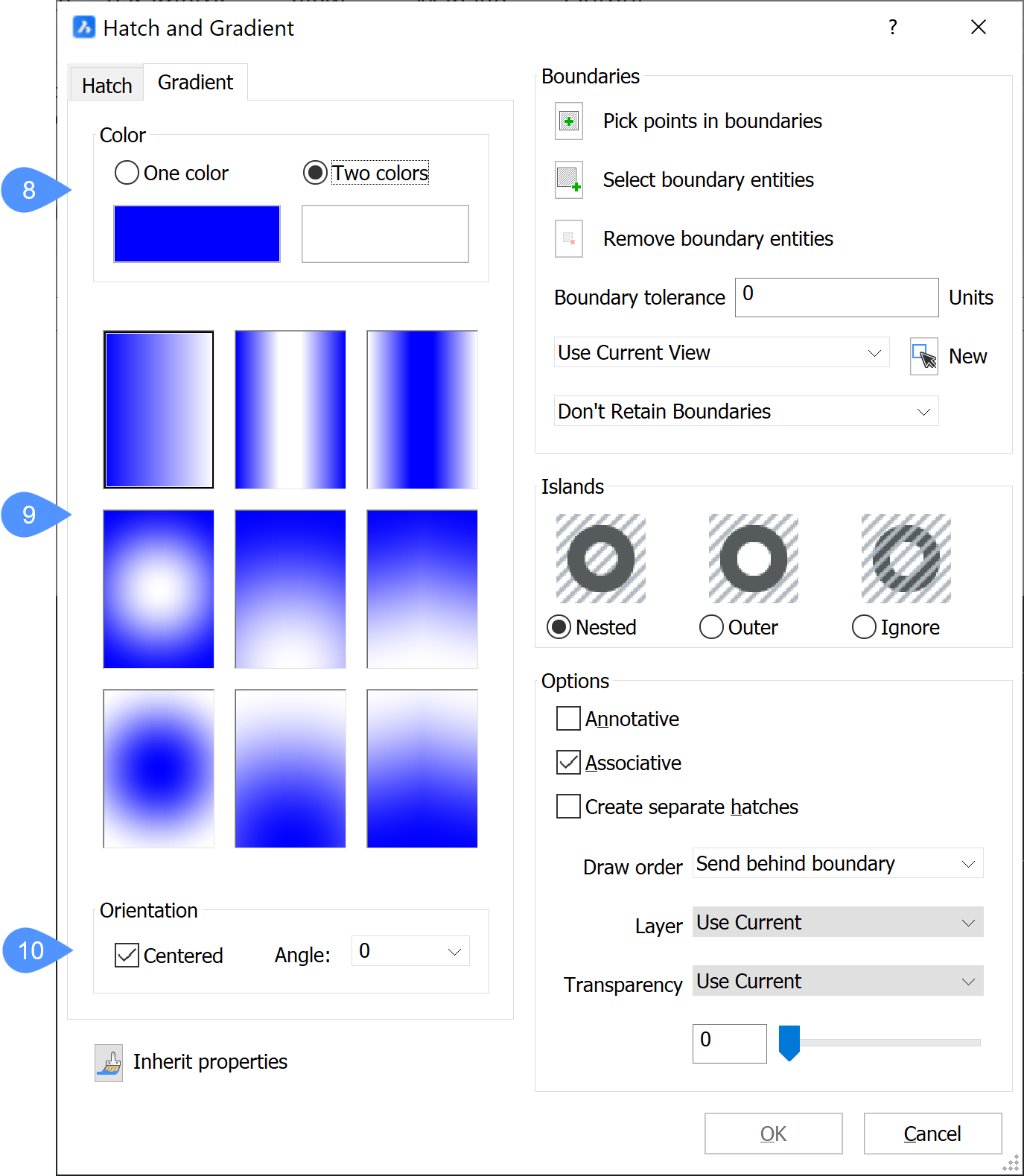
- Pestañas Sombreado y Degradado
- Patrones de Sombreado
- Origen del sombreado
- Heredar propiedades
- Contornos
- Islas
- Opciones
- Degradado de color
- Patrón de degradado
- Orientación de gradiente
Patrón
Especifica las propiedades del patrón de sombreado.
- Tipo
- Especifica el tipo de sombreado.
- Definir usuario
- Construye el patrón a partir de los parámetros definidos por el usuario de Ángulo, Espaciado, Color, Fondo y Sombreado cruzado.
- Predefinido
- Utiliza los patrones definidos en los archivos de definición de patrones iso.pat (unidades métricas) o default.pat (unidades imperiales) proporcionados con el programa.
- Personalizar
- Utiliza un patrón definido por archivos *.pat (limitado a una definición de patrón por archivo) creado por los usuarios. El programa busca archivos *.pat en las carpetas definidas en la variable de sistema SRCHPATH.
- Nombre
-
Especifica el nombre del patrón de sombreado predefinido por uno de estos métodos. Haga clic en el botón Examinar para mostrar el cuadro de diálogo Paleta de patrones de sombreado y elegir un patrón.
Note: Esta opción no está disponible para los patrones definidos por el usuario.
- Muestra
-
Muestra el cuadro de diálogo Paleta de patrones de sombreado .
Note: Esta opción no está disponible para los patrones definidos por el usuario.
- Escala
-
Establece el factor de escala del patrón. Para utilizar un patrón de sombreado ampliado, introduzca un valor superior a 1.
Note: El factor de escala de los patrones de sombreado suele ser el mismo que el del texto y los tipos de línea.
- Texto
-
Establece el ángulo del patrón.
Note: Este ángulo se mide en relación con el eje x positivo del SCP actual.
- Color
-
Establece el color de las líneas del patrón de sombreado.
Note: Para la opción Usar actual , se usa el color actual especificado por la variable de sistema CECOLOR.
- Fondo
- Establece el color del fondo de sombreado.
- ESpaciado
-
Especifica la distancia entre las líneas de sombreado.
Note: Esta opción está disponible solo para patrones definidos por el usuario.
- Ancho de pluma ISO
-
Especifica el grosor de línea.
Note: Esta opción solo está disponible para patrones de sombreado ISO.
- Sombreado Cruzado
-
Determina si el patrón está cruzado (repetido a 90 grados del original).
Note: Esta opción está disponible solo para patrones definidos por el usuario.
Origen del sombreado
Especifica el origen del sombreado. Se puede elegir el origen especificado actual o uno nuevo.
Heredar propiedades
Copia las propiedades de otro patrón de sombreado existente para usar con este patrón.
Contornos
Especifica las condiciones de contorno del sombreado.
- Seleccionar puntos de contorno
-
Especifica las áreas cerradas (límites) en las que colocar el patrón.
Note: No puede seleccionar un área que ya contenga un patrón de sombreado o áreas que no estén cerradas (cuyo espacio sea mayor que el valor especificado por Tolerancia de límite).
- Seleccionar entidades de contorno
-
Selecciona las entidades que conforman el límite de sombreado para restringir la extensión del patrón.
Note: Esta opción le permite sombrear áreas cerradas, incluidas aquellas que ya contienen un sombreado. Sombrea áreas abiertas cuyo espacio es menor que el valor especificado por Tolerancia de límite.
- Eliminar límite de entidades
- Eliminar entidades del conjunto de límites detectado.
- Tolerancia de contorno
-
Especifica el espacio más grande que el programa ignora al rayar un límite que no está completamente cerrado.
- 0 - (Predeterminado): la tolerancia la establece la aplicación, según el tamaño de la vista actual. Cuando se acerca de cerca, la detección de límites fallará; cuando se aleja aún más para que la curva de nivel se cierre, se detectará el límite
- Cualquier valor: define el espacio máximo en unidades de dibujo.
Note: El valor se guarda en la variable de sistema HPGAPTOL.
- Usar vista actual/conjunto de límites
- Especifica dónde debe buscar el programa las entidades que conforman el límite.
- Nuevo
-
Crea un nuevo conjunto de selección de entidades que conforman el límite del patrón.
Note: El siguiente paso es hacer clic en el botón Seleccionar puntos en límites para elegir el área de sombreado.
- Retener los límites
- Determina lo que ocurre con los límites.
- No retener los límites
- Elimina el límite después de crear el sombreado.
- Conservar Límites como Polilíneas
- Conserva los límites y los convierte en polilíneas.
- Conservar los límites como regiones
- Conserva los límites y los convierte en regiones (solo versiones Pro o Superior).
Islas
Especifica cómo BricsCAD responderá cuando haya otros límites dentro del límite de sombreado cerrado.
- Anidados
-
Cuando un límite de sombreado cerrado contiene otros límites, BricsCAD sombrea áreas alternas.
- Exterior
-
Cuando un límite de sombreado cerrado contiene otros límites, BricsCAD sombrea solo el área exterior.
- Ignorar
-
Cuando un límite de sombreado cerrado contiene otros límites, BricsCAD sombrea todas las áreas interiores, como si no estuvieran presentes.
Opciones
- Anotativo
-
Alterna la propiedad Anotativa del sombreado. Cuando está activado, BricsCAD aplica la escala anotativa actual.
Note: La orientación de los sombreados anotativos siempre es la misma que la orientación del diseño.Note: Cuando esta opción está activada, la opción Asociativa no está disponible.
- Asociativo
-
Alterna la asociatividad de los patrones de sombreado: cuando se cambia el límite, el patrón se actualiza automáticamente.
Note: Esta opción no está disponible para sombreados anotativos.
- Crear sombreados separados
-
Alterna cómo se tratan los sombreados múltiples. Si está activado, BricsCAD crea una entidad de sombreado separada para cada límite en el conjunto de selección.
- Orden de dibujo
-
Especifica dónde debe colocarse el patrón en relación con las entidades superpuestas.
- Capa
-
Especifica la capa en la que se debe colocar el sombreado.
- Transparencia
-
Establece la propiedad de transparencia del sombreado.
Note: Para la opción Usar actual , se aplica el valor de transparencia, definido por la variable de sistema CETRANSPARENCY.
Degradado de color
Especifica el color del degradado. El degradado puede incluir uno o dos colores para crear un sombreado de relleno sólido.
Patrón de degradado
Especifica el patrón del degradado.
Orientación de gradiente
Especifica cómo se coloca el relleno en el límite.
- Centrado: centra el relleno degradado en el área a rellenar; cuando está desactivado, comienza el relleno desde la parte superior izquierda del límite.
- Ángulo: seleccione un ángulo del relleno degradado, en relación con el SCP actual; elija entre incrementos de 15 grados, o introduzca cualquier otro valor para el ángulo.

